原文:http://coolketang.com/staticOffice/5a97f2cc9f5454403c524c62.html
1. 本节课将为您演示,如何同时设置多张表的表头,以提高工作的效率。首先按下键盘上的快捷键,以同时选择多张工作表。

2. 在按下该快捷键的同时,点击第三张工作表标签,以同时选择三张工作表。

3. 在屏幕右下角的显示比例滑杆上点击,放大显示当前的视图。

4. 鼠标双击A1单元格,进入输入模式。

5. 接着点击输入一行文字。

6. 文字输入完成后,点击键盘上的回车键,完成文字的输入。

7. 点击工作表标签,查看第二张工作表中的A1单元格的内容。

8. 此时第二张工作表的A1单元格,也输入了相同的内容。接着点击工作表标签,查看第三张工作表。
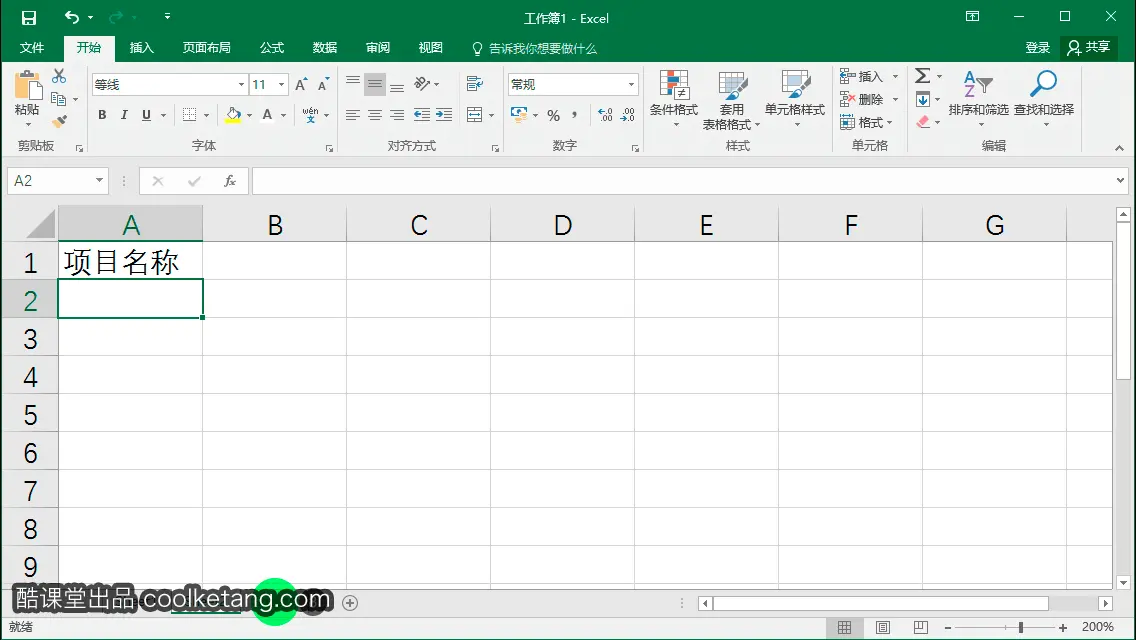
9. 第三张工作表的A1单元格,也输入了相同的内容。再次按下键盘上的快捷键,以同时选择多张工作表。
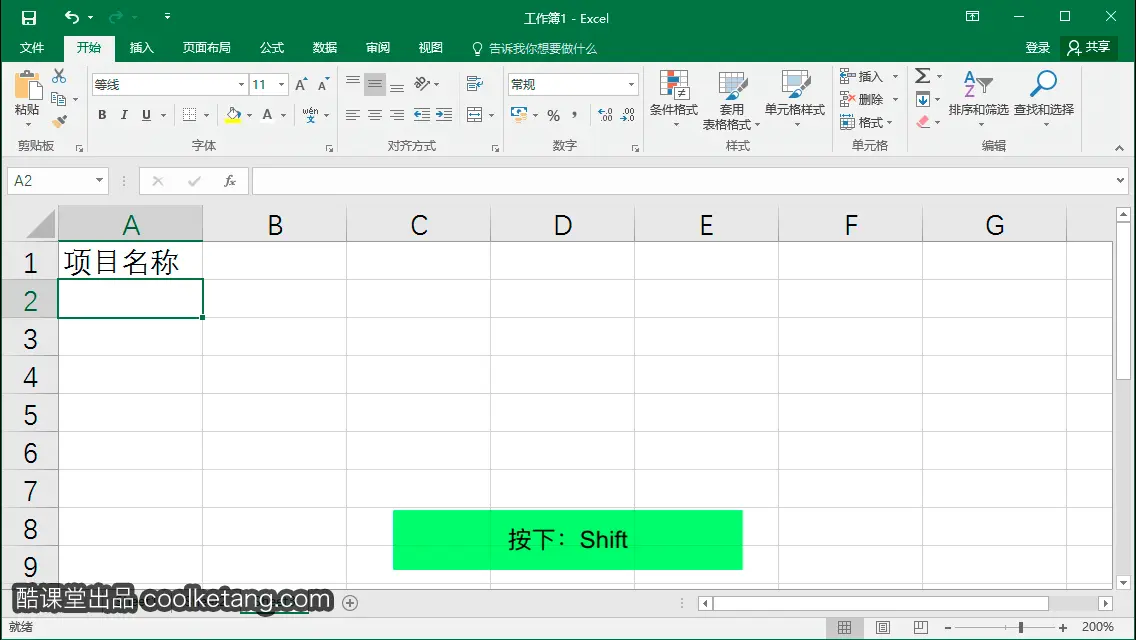
10. 在按下该快捷键的同时,点击第一张工作表标签,以同时选择三张工作表。

11. 接着点击选择B1单元格,继续表头的输入。

12. 点击输入一行文字。

13. 选择C1单元格,继续表头的输入。

14. 同样在此输入一行文字。

15. 文字输入完成后,点击键盘上的回车键,完成文字的输入。
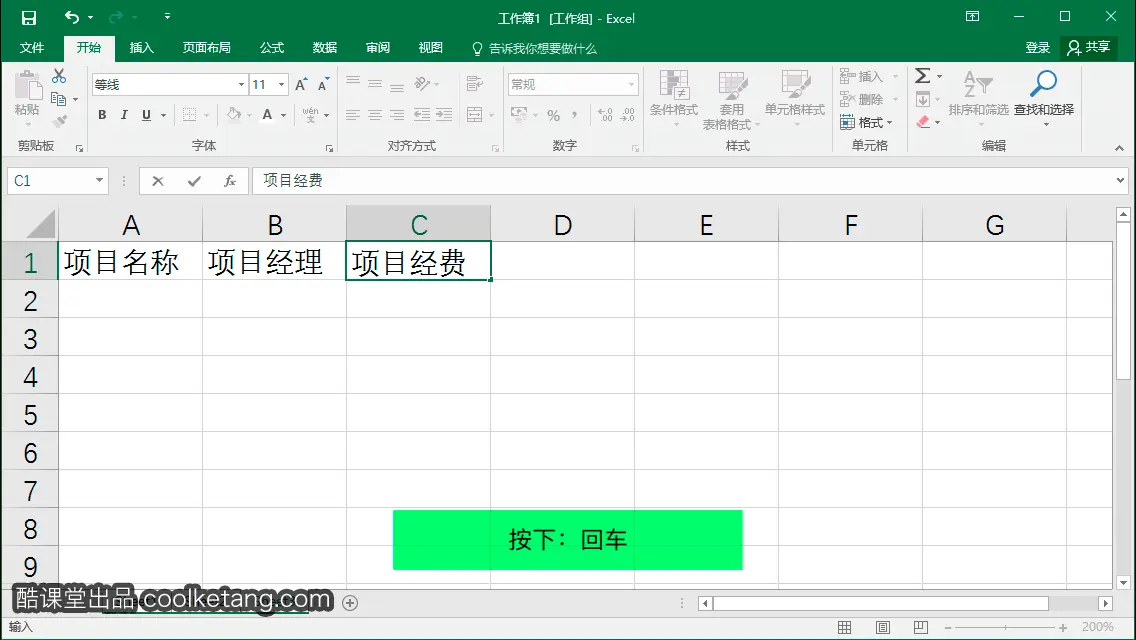
16. 点击选择A1单元格。

17. 按下键盘上的快捷键。
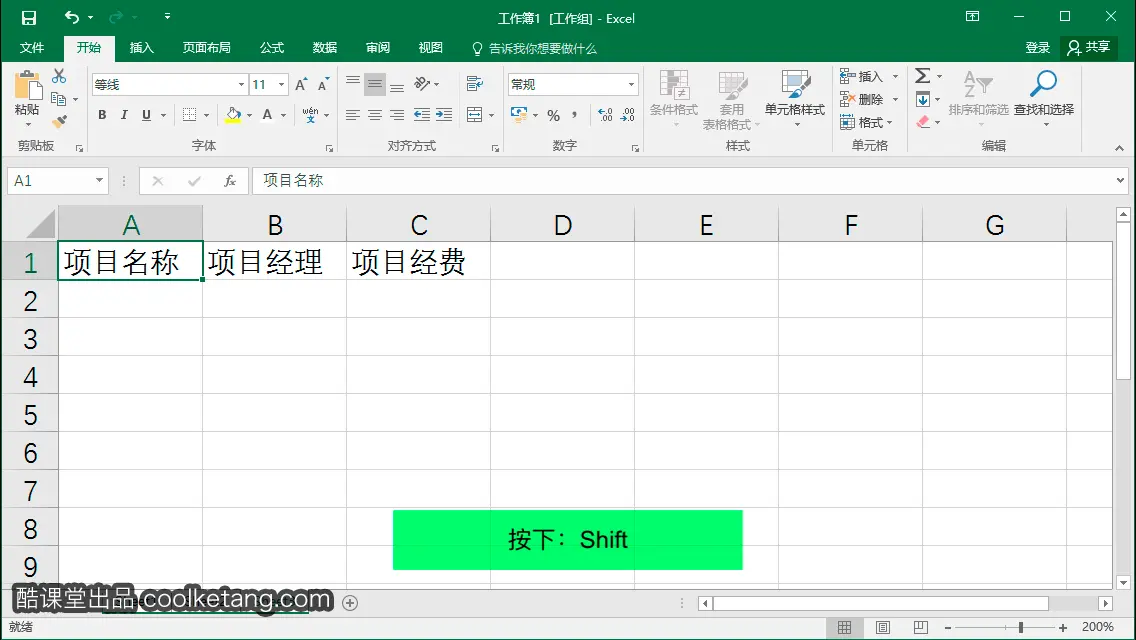
18. 在按下该快捷键的同时,点击第三个单元格,以同时选择三个单元格。

19. 接着您将设置三个单元格的样式,这些设置也将同时应用到三个工作表中。点击背景颜色下拉箭头,打开颜色面板。

20. 在弹出的颜色面板中,点击选择一种颜色,作为单元格的背景颜色。

21. 接着点击字体颜色下拉箭头,打开颜色面板。

22. 在弹出的颜色面板中,点击选择一种颜色,作为单元格的字体颜色。

23. 在[字体]命令组中,点击加粗按钮,给文字添加加粗效果。

24. 最后在其它单元格上点击,取消对表头的选择,并观察表头的效果。

25. 点击第二张工作表的标签,查看第二张工作表的表头。

26. 点击第一张工作表的标签,查看第一张工作表的表头,三张工作表都被同时设置了相同的表头。


本文整理自:《Excel 2016互动教程》,真正的[手把手]教学模式,用最快的速度上手Excel电子表格,苹果商店App Store免费下载:https://itunes.apple.com/cn/app/id1090726089,或扫描本页底部的二维码。课程配套素材下载地址:资料下载


























 1673
1673

 被折叠的 条评论
为什么被折叠?
被折叠的 条评论
为什么被折叠?










